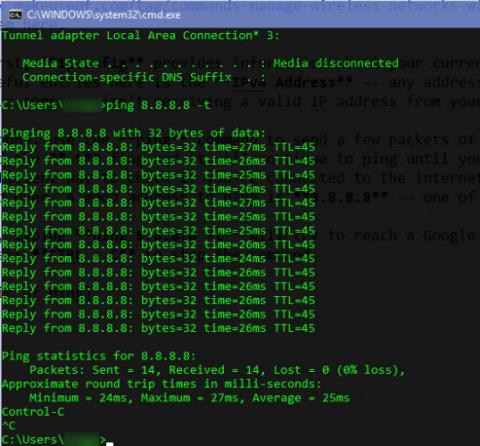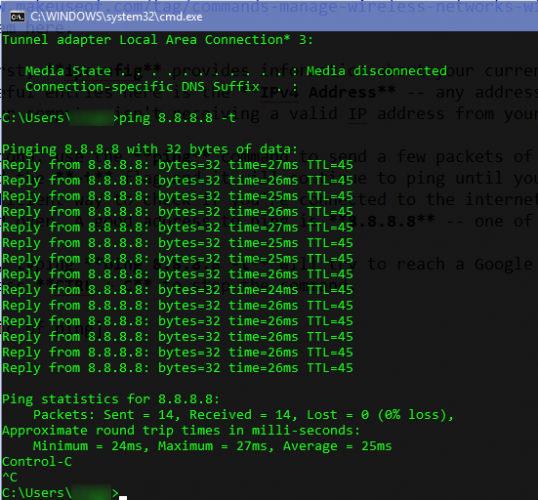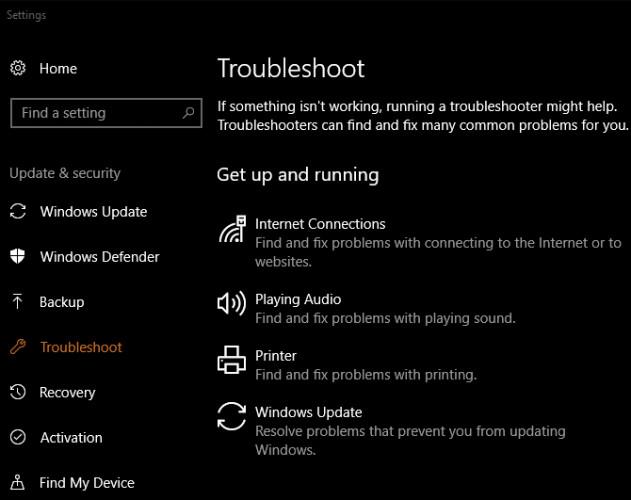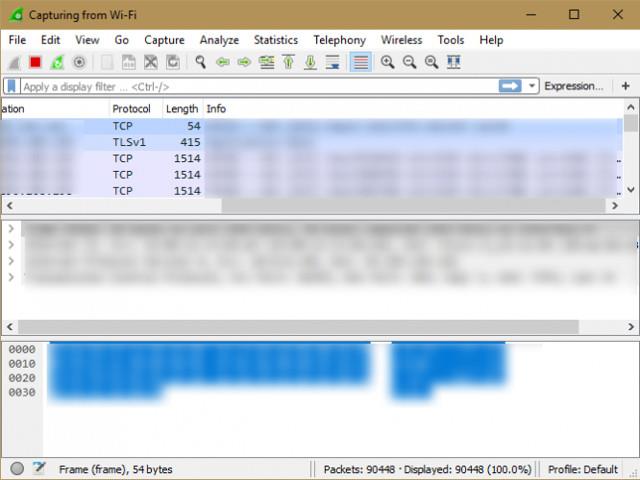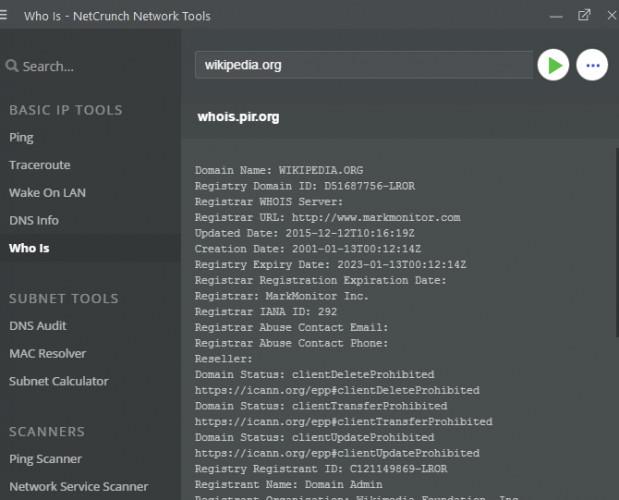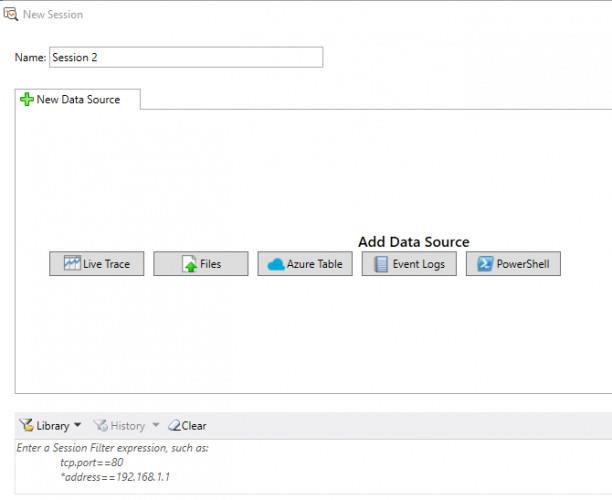Ali pogosto naletite na težave z omrežjem? Ne morete dostopati? Ste razočarani in se želite čim prej povezati? Ta članek vam bo pomagal "diagnosticirati" težave z omrežjem in ponudil vgrajena orodja za Windows ter nekaj pripomočkov tretjih oseb za odpravljanje težav z omrežjem.
Orodja za odpravljanje težav z omrežjem
1. Ukazi ukaznega poziva
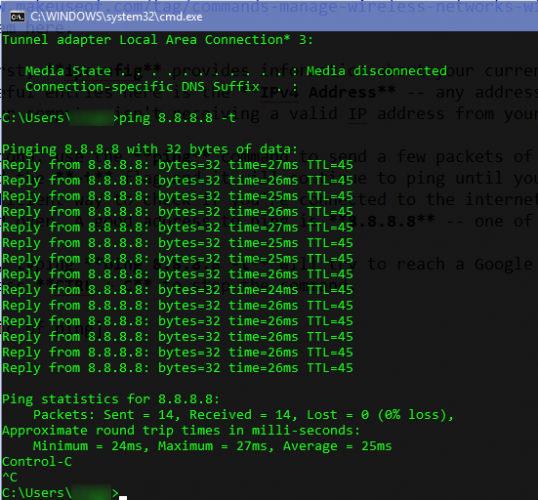
Prvo mesto, ki ga morate obiskati, ko naletite na težavo z omrežjem, je ukazni poziv. Za odpravljanje težav z omrežjem lahko uporabite naslednja dva ukaza.
Prvič, ipconfig nudi informacije o vaši trenutni povezavi. Eden najbolj uporabnih vnosov tukaj je naslov IPv4 - kateri koli naslov, ki se začne s 169 , pomeni, da vaš računalnik od usmerjevalnika ne prejema veljavnega naslova IP.
Drugič, uporabite ukaz ping za pošiljanje nekaj paketov informacij na oddaljeni strežnik. Dodajte zastavico -t in ukaz bo še naprej izvajal, dokler ga ne ustavite. To je veliko bolj učinkovit način preverjanja, ali ste povezani z internetom, kot nenehno osveževanje spletne strani. Dober naslov za ping je 8.8.8.8 – eden od Googlovih strežnikov DNS.
Vnesite ping 8.8.8.8 -t in poskušal bo doseči Googlov strežnik vsakih nekaj sekund, dokler ne pritisnete Ctrl + C , da ustavite ukaz.
2. Orodje za odpravljanje težav z omrežjem v sistemu Windows
Windows vsebuje orodja za odpravljanje pogostih težav, kot so tiskanje, Windows Update in zvok. Obstajajo tudi možnosti za težave z omrežjem.
Odprite aplikacijo Nastavitve , nato pojdite na Posodobitev in varnost > Odpravljanje težav . Na seznamu izberite Internetne povezave , da zaženete orodje za odpravljanje težav in preverite, ali so zaznane težave.
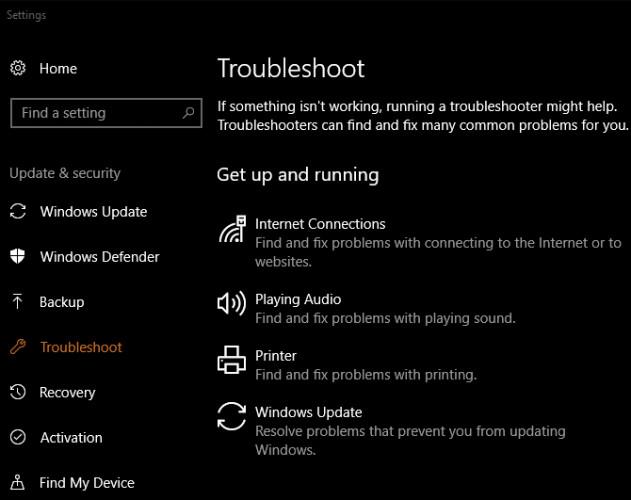
Če želite, se lahko tudi pomaknete navzdol in poskusite z možnostjo odpravljanja težav z omrežnim adapterjem , ki lahko najde drug vzrok za vašo težavo.
3. Hitrosttest
Če se zdi, da vaša povezava ni tako hitra, kot bi morala biti, lahko preizkus hitrosti pomaga potrditi sume. Prikazal bo ocenjene hitrosti nalaganja in prenosa ter ping do strežnika (nižja je dobra).
Speedtest.net je ena najbolj znanih storitev za to. Lahko obiščete spletno mesto ali uporabite aplikacijo Trgovina Windows 10, da to storite neposredno z namizja. Če plačujete za 100 Mbps in dobite samo 10 Mbps, veste, da obstaja težava.
4. Wireshark
Wireshark je eno najbolj uporabljanih orodij za analizo omrežja. Prikazal vam bo vsak košček prometa v omrežju. Počutili se boste preobremenjeni z informacijami, če jih ne boste filtrirali, da bi videli le tisto, kar potrebujete.
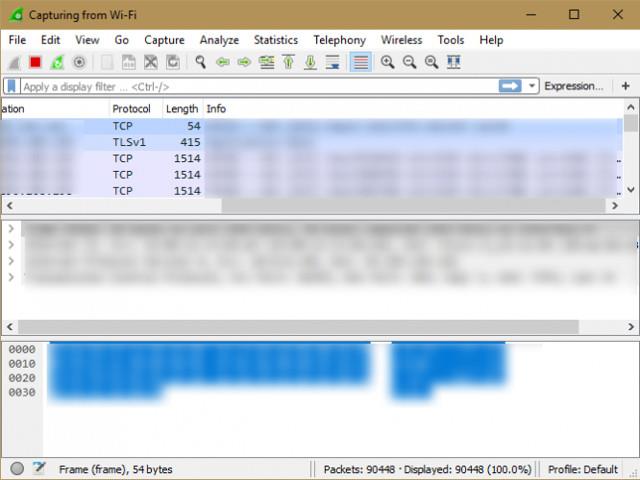
Ko izberete žično ali brezžično povezavo, boste videli seznam vsega omrežnega prometa vaše naprave. Vsak paket, od prenosa spletne strani do pretakanja glasbe do prenosa datoteke, je viden tukaj. Dvoklik na paket vam bo povedal več o njem.
5. Orodja NetCrunch
Če imate raje nabor orodij z veliko funkcionalnostjo, so lahko orodja NetCrunch prava izbira. To orodje je brezplačno, vendar morate pred uporabo registrirati račun pri razvijalcu, programski opremi AdRem. Prijavite se lahko s svojim računom Facebook, Google ali Microsoft ali ustvarite račun na staromoden način s svojim e-poštnim naslovom in geslom.
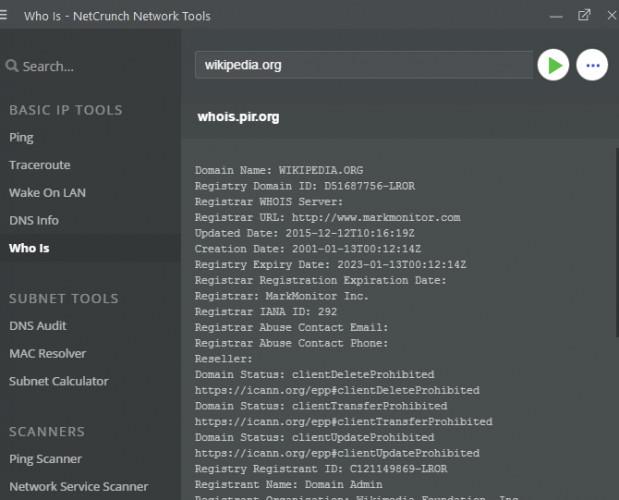
Ko je končano, bodo na domači strani prikazane tri vrste orodij, vključno z: osnovnimi orodji za IP, orodji za podomrežja in skenerji. Nekatera osnovna orodja, kot je Traceroute, so grafične različice ukazov ukazne vrstice.
6. Microsoftov analizator sporočil
Če vam vgrajena orodja niso dovolj, ampak želite uporabljati uradna Microsoftova orodja za nadzor omrežja, je Microsoft Message Analyzer prava izbira. Tako kot Wireshark ima v svojem paketu veliko možnosti, zato ga bodo novi uporabniki nekoliko težko uporabljali. Če pa si vzamete čas za učenje, lahko dobite koristne vpoglede v svoje omrežje.
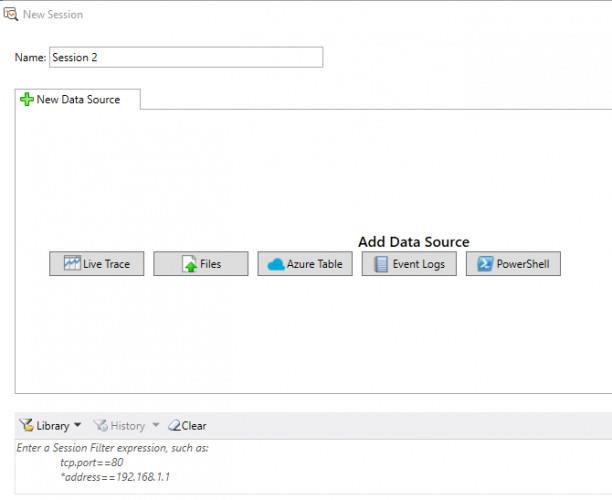
Če orodje zaženete kot skrbnik in kliknete Nova seja , boste lahko začeli spremljati promet iz več virov, kot so datoteke, tabele Microsoft Azure ali ukazi PowerShell. Če potrebujete enega od teh, se ga splača namestiti.
7. JDisc Discovery
Za razliko od orodij na tem seznamu je JDisc Discovery orodje za testiranje omrežja. Pregleduje vse naprave v vašem omrežju (do 25 naprav v brezplačnih različicah) in zbira podrobnosti o njih. Po skeniranju boste videli informacije o imenu vaše naprave, naslovu IP, različici vdelane programske opreme, serijski številki in drugem.
To je odličen način za popis naprav v vašem omrežju. Shranjevanje teh informacij bo "dokazalo" njihovo uporabnost, ko boste naleteli na težave. Samodejno skeniranje vam bo prihranilo veliko težav pri prijavi v vašo napravo. Različica programske opreme Professional Edition zbira veliko informacij z omejitvijo 25 naprav, medtem ko različica Starter Edition ponuja le osnovne informacije, vendar ni omejena na naprave.